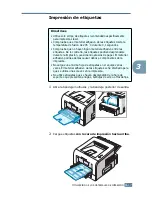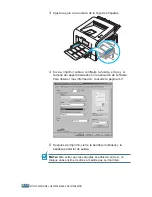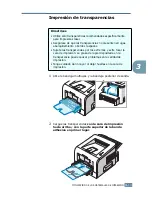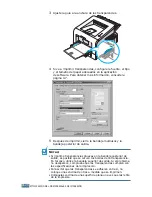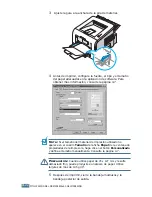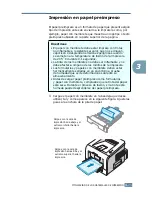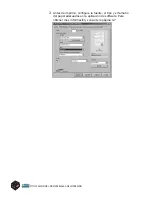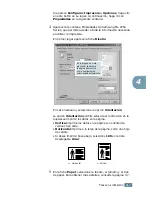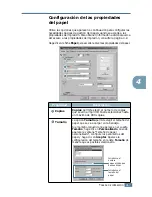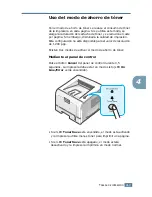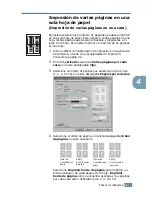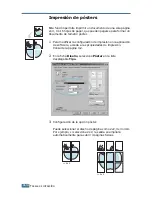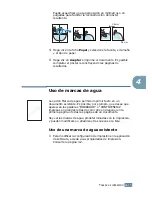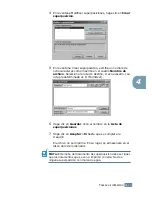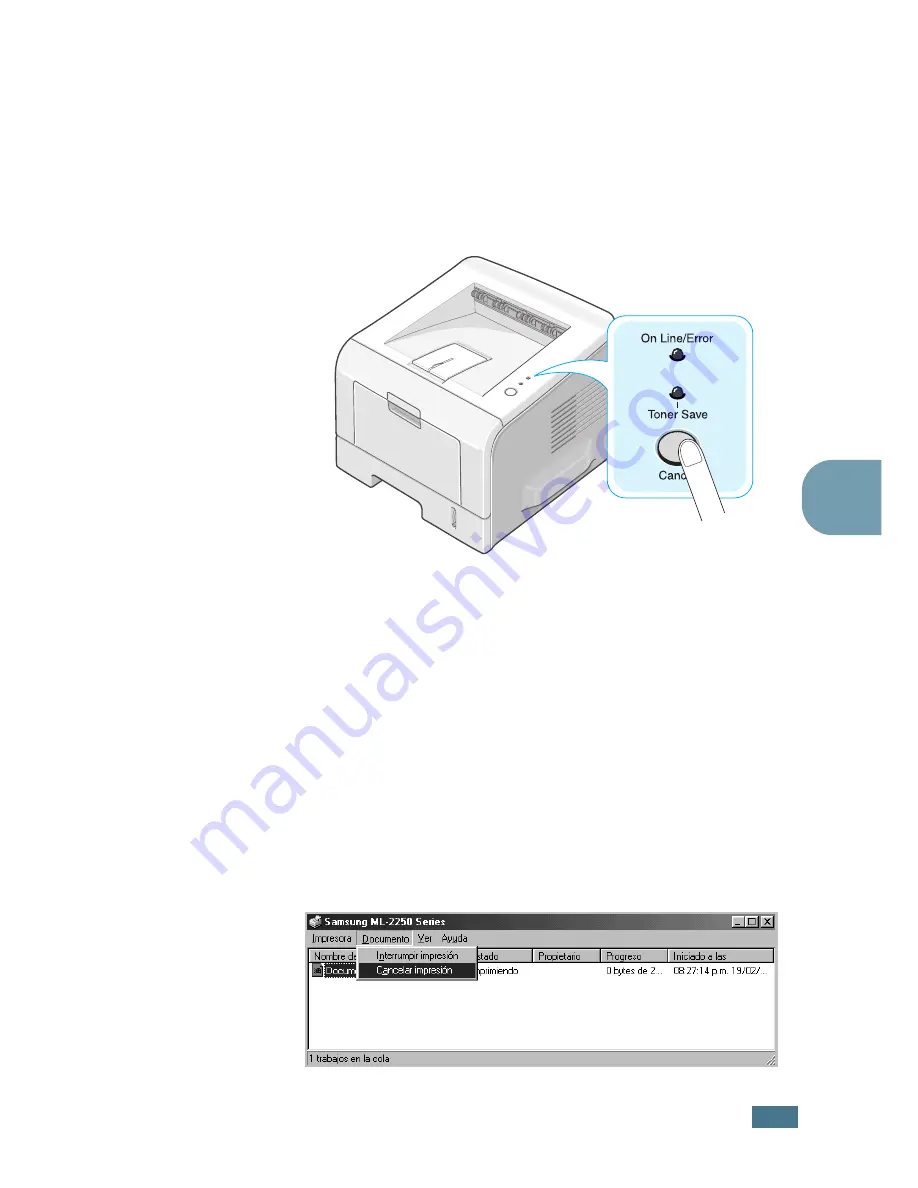
T
AREAS
DE
IMPRESIÓN
4.
5
4
Cancelación de un trabajo de impresión
Existen dos modos de cancelar un trabajo de impresión.
Para cancelar un trabajo de impresión en el panel de
control:
Pulse el botón
Cancel
en el panel de control.
La impresora terminará de imprimir la página actual y eliminará
el resto del trabajo de impresión. Al pulsar el botón, sólo se
cancelará el trabajo actual. Si existen varios trabajos de
impresión en la memoria de la impresora, deberá pulsar el botón
una vez para cada uno de los trabajos.
Para cancelar un trabajo de impresión en la carpeta
Impresoras:
1
En el menú
Inicio
de Windows, seleccione
Configuración
.
2
Seleccione
Impresoras
para abrir la ventana Impresoras y
haga doble clic en el icono
Samsung ML-2250 Series
.
3
En el menú
Documento
, seleccione
Cancelar impresión
(Windows 9x/Me) o
Cancelar
(Windows NT 4.0/2000/XP).
▲
Windows 98
Summary of Contents for 2252W - Printer - B/W
Page 1: ......
Page 18: ...xvii...
Page 19: ...xviii NOTAS...
Page 107: ...TAREAS DE IMPRESI N 4 32 NOTAS...
Page 117: ...MANTENIMIENTO DE LA IMPRESORA 5 10 NOTAS...
Page 143: ...SOLUCI N DE PROBLEMAS 6 26 NOTAS...
Page 159: ...USO DE LA IMPRESORA EN LINUX B 12 NOTAS...
Page 194: ...ESPECIFICACIONES E 11 E...
Page 195: ...ESPECIFICACIONES E 12...
Page 196: ...ESPECIFICACIONES E 13 E...
Page 197: ...ESPECIFICACIONES E 14 NOTAS...
Page 201: ...Visite nuestra p gina Web en www samsungprinter com Rev 4 00...